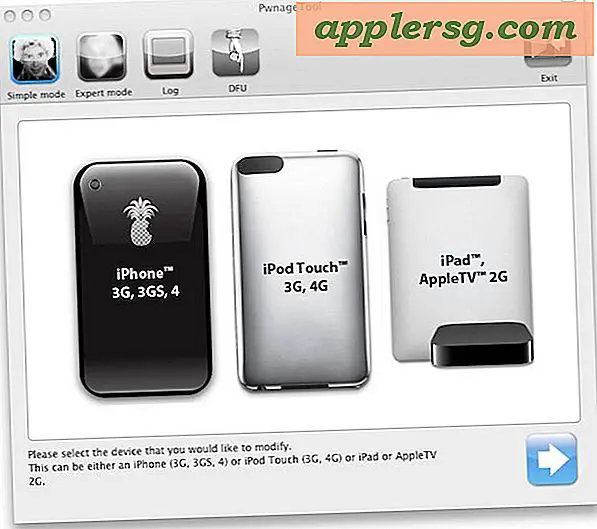Tilgang og bruk emoji i Mac OS X
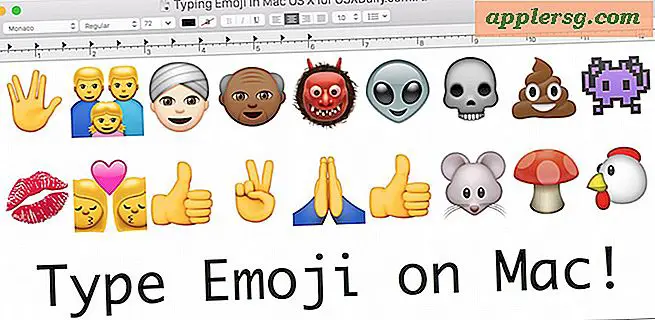
Emoji er ekstremt populære bildetegn og uttrykksikoner som er en integrert del av japansk teknologikultur og kommunikasjon, og nå som de er inkludert i moderne versjoner av OS X, er emoji tegnsettet tilgjengelig for alle på en Mac, uavhengig av lokaliseringsinnstillingene.
Emoji tar raskt verden med storm med deres inkludering på iPhone og iPad-tastaturene, og det er en morsom måte å understreke dialog og meldinger mellom folk på å bruke dem på Mac. Noen av tegnene er ganske morsomme, så selv om du ikke har tenkt å bruke dem, er de morsomme å bla gjennom.
Slik får du tilgang og skrive emoji på Mac med OS X
Den samme grunnleggende metoden for å få tilgang til, bruke og skrive emoji-ikoner på en Mac fungerer det samme i alle versjoner av OS X, enten OS X Yosemite, Mavericks, Mountain Lion eller Lion, det er det samme, her er det du vil ha å gjøre:
- Fra nesten hvilken som helst Mac OS X-app som tillater tastaturinngang, velg "Rediger" -menyen og dra ned til "Spesialtegn" (nye versjoner kaller denne menyen "Emoji & Symbols"), eller trykk Kommando + Alternativ + T
- Fra tegnvalgene, klikk på "Emoji" og velg deretter et sett: Folk, Natur, Objekter, Steder, Symboler
- Velg tegnet du vil bruke, og enten dra og slipp Emoji-tegnet i et tekstfelt, eller dobbeltklikk på ikonet i menyen "Font Variation" til høyre


De fleste apper støtter Emoji-tegn på dette tidspunktet, selv om du kanskje merker at noen tredjepartsprogrammer ikke kjenner igjen emoji-tegn, selv om dette i økende grad er sjeldent i OS X.
Videoen nedenfor viser hvordan du får tilgang til og skriver Emoji på en Mac med OS X Yosemite der menyelementet er merket som "Emoji & Symbols", det er ganske enkelt som du kan se. Appen her er TextEdit, men du kan skrive disse i Chrome, Safari, Meldinger, Mail, og omtrent alle andre Mac-apper der ute:
Emoji-tegnpanelet kan se litt annerledes ut i forskjellige versjoner av OS X, men de har alle samme grunnleggende tegnstøtte på flere hundre emoji. Nyere versjoner av OS X (og iOS) har lagt til enda flere Emoji-ikoner, med hudtonevariasjoner og mye mer, og bringer totalt antall til mange hundre emoji-alternativer. De fleste har også Unicode-støtte, noe som er flott for kompatibilitet på tvers av plattformer.

Hvis appen ikke støtter Emoji-skjermbildet, vises ingenting, og på samme måte hvis et emoji-ikon sendes til en bruker som ikke har en Mac eller en iOS-enhet som støtter emoji, vil det heller ikke vises noe for dem. Det vil bli en kjedelig gammel firkantet boks i stedet for fargeikonet. Vær oppmerksom på at du sender meldinger eller sender uttrykksikoner til nettet, siden mange andre som bruker eldre Mac- og Windows-maskiner, ikke vil kunne se dem på samme måte som du gjør.